网友亡屿提问:迅雷下载时显示网页无法联网或断网怎么解决
本期内容为大家解决迅雷下载文件时显示网页无法联网或断网的问题以及使用迅雷电脑版下载BT文件的方法介绍,BT文件是一种可以通过url进行内容识别,并且和网络无缝衔接的一个种子文件,很多用户保存BT文件以后,想要通过迅雷这款软件下载,却不知道该如何操作,今天小编就给大家带来详细的教程,看完内容的你一定可以学会的。
迅雷下载时显示网页无法联网或断网
遇到这种情况我们先要确认迅雷的下载资源以及浏览器是否存在网络断开的情况。
1、使用快捷键 Win+R打开命令行工具,在搜索框内输入cmd后,点击确定。
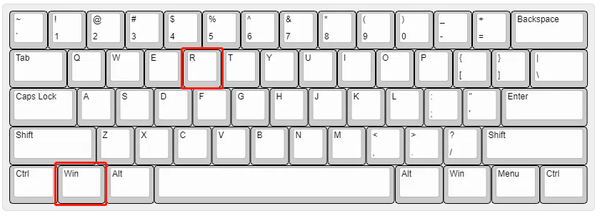
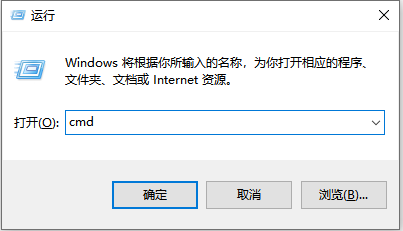
2、在命令提示符内输入 : ping 114.114.114.114 -n 1000 后点击 Enter键,如下图所示。
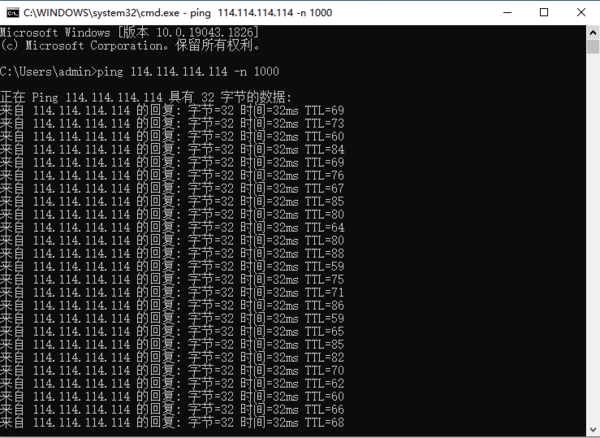
3、浏览器下载http资源测试,观察命令行输出结果。
①出现断网"timeout",说明存在丢包断网现象,当前网络环境存在异常,可排查设备网卡和网络。查看电脑网卡性能,如果出现网卡跑满带宽的情况,则尝试设置限速下载。如果电脑连接的是路由器,可尝试直连光猫,如果直连光猫依然会出现“timeout”请联系运营商进行处理。如果不再出现“timeout”则为路由原因导致断网。
②未出现断网“timeout”,则排查下一步。
4、迅雷11下载http资源测试,观察命令行输出结果,是否出现 “timeout”
①出现断网"timeout",请联系客服处理。
②未出现断网“timeout”,则排查下一步。
5、迅雷11下载magent磁力资源,并绕过路由直连光猫看是否会出现断网
①没有出现断网,则说明是路由器存在问题,说明磁力资源通过P2P连接需要较大的连接数支撑,如果路由设备无法承受线路的连接数,则会出现断网。
②出现断网,可将迅雷设置全局同时下载资源数。
以上就是关于迅雷下载文件时出现无法联网或断网情况的详细解决办法了,当你出现这种情况的时候,可以按照上述方法进行操作,就可以解决你的问题了。
迅雷电脑版下载BT文件方法介绍
1,进入到迅雷主界面以后,找到“新建”按钮并点击进入。
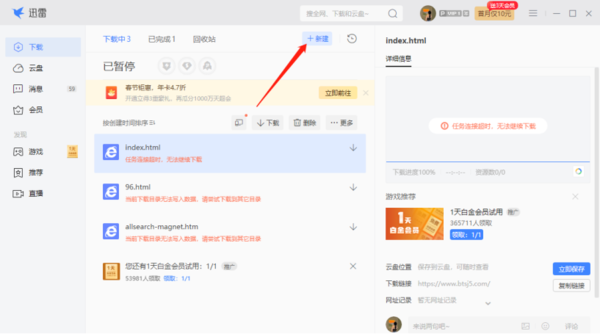
2,在弹出的新建窗口中,将【添加链接或口令】的下拉按钮点击打开,选择【添加BT任务】。
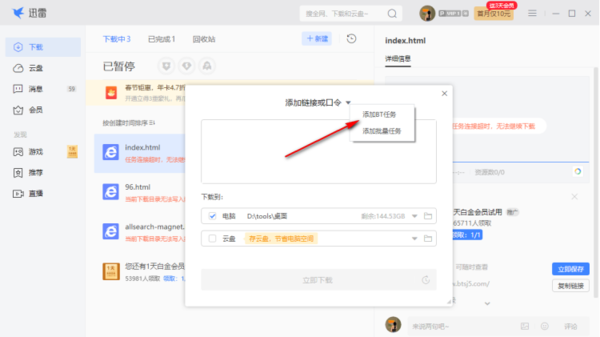
3,进入到“添加文件”的浏览页面,找到之前的BT文件,选中以后,点击右下角的打开,这时就会添加到迅雷中,迅雷会自动识别。
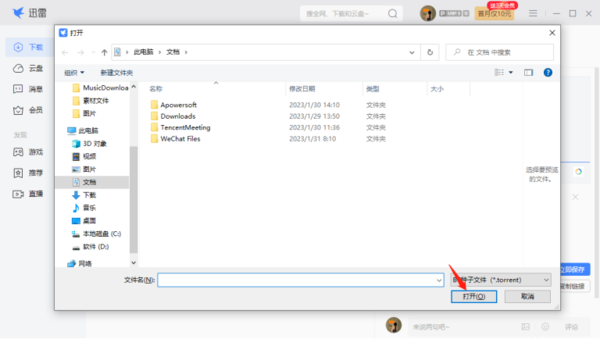
4,此时我们再设置一个BT文件保存到的文件夹路径。
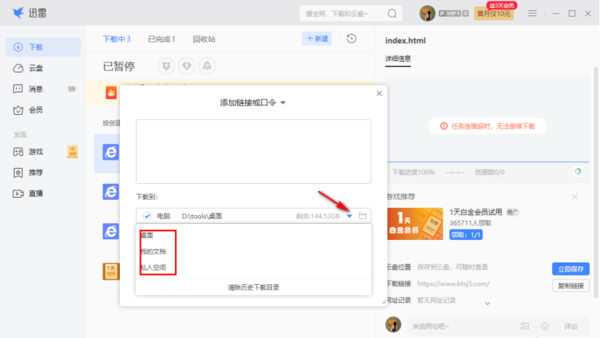
5,全部设置好以后,点击“立即下载”就可以了,小编提示大家,一般bt类型的文件下载速度都比较慢,只需要耐心等待即可。
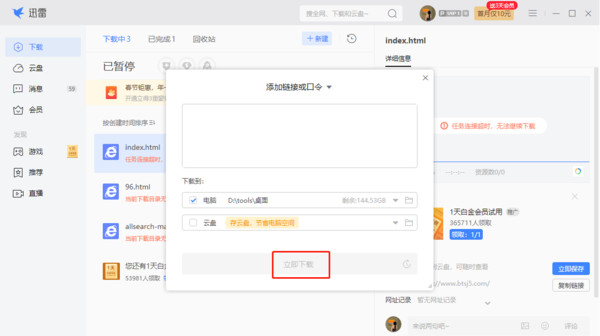
其实使用迅雷下载BT类型的文件方法不是很难,大家按照上述步骤进行操作即可,以后如果你有比较好的BT文件,可以一直使用迅雷来下载,迅雷可以给你提供高效稳定的下载体验。
关于《迅雷下载时显示网页无法联网或断网_迅雷电脑版下载BT文件方法介绍》相关问题的解答离殇小编就为大家介绍到这里了。如需了解其他软件使用问题,请持续关注国旅手游网软件教程栏目。
![迅雷账号解绑小米账号[小米迅雷解绑]](http://img.citshb.com/uploads/article/20230513/645faa3724ebb.jpg)
![迅雷绑定小米账号[小米绑定的迅雷账号登录密码是什么]](http://img.citshb.com/uploads/article/20230512/645dc096497bf.jpg)
![迅雷vip账号共享2021[迅雷会员共享最新]](http://img.citshb.com/uploads/article/20231028/653cd4e39f987.jpg)
![迅雷如何下载 迅雷下载步骤[迅雷如何下载 迅雷下载步骤安装]](http://img.citshb.com/uploads/article/20231028/653cd4054dd0e.jpg)
![迅雷11下载任务出错无响应怎么办[迅雷11下载任务出错无响应怎么回事]](http://img.citshb.com/uploads/article/20230621/6492d0479f710.jpg)
![迅雷离开模式有用吗[迅雷离线没速度]](http://img.citshb.com/uploads/article/20230620/64917eb3acb71.jpg)



